Centos7中Vscode无响应怎么办?关于Centos7中Vscode无响应的问题及解决方法
时间:2022-10-26 21:24
亲们或许不知道Centos7中Vscode无响应怎么办,那么今天小编就讲解关于Centos7中Vscode无响应的问题及解决方法步骤哦,希望能够帮助到大家呢。
Centos7中Vscode无响应怎么办?关于Centos7中Vscode无响应的问题及解决方法
在CentOS7中使用命令行直接安装Vscode时,打开Vscode出现界面卡死、无响应情况
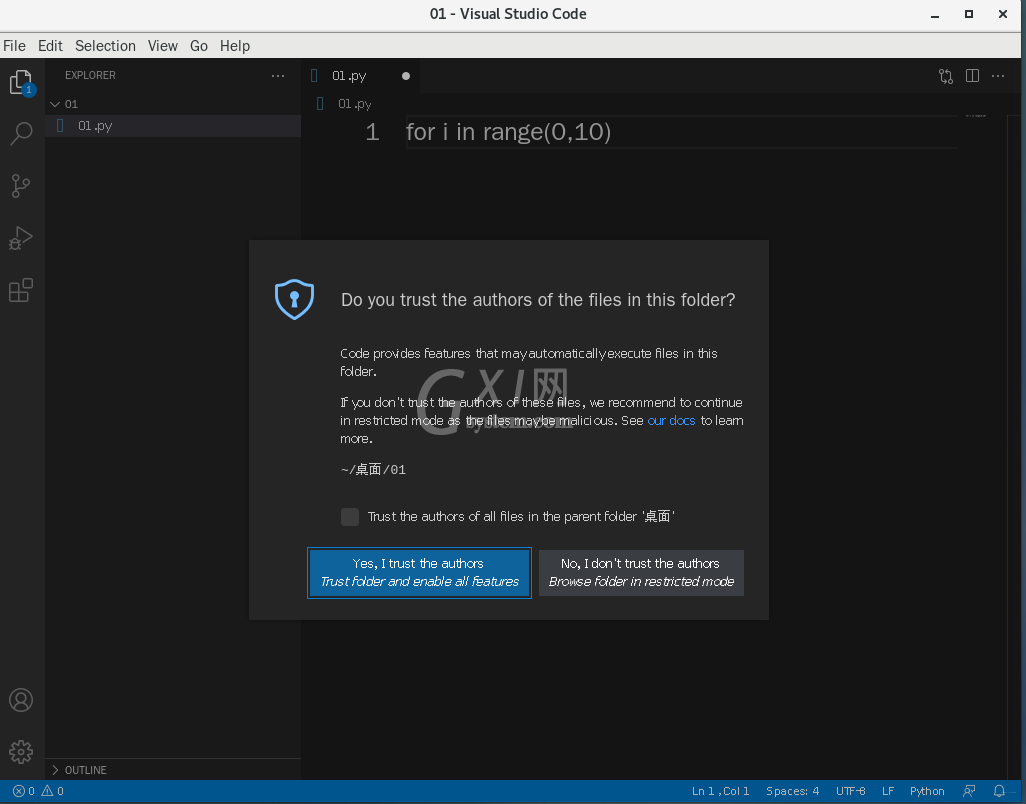
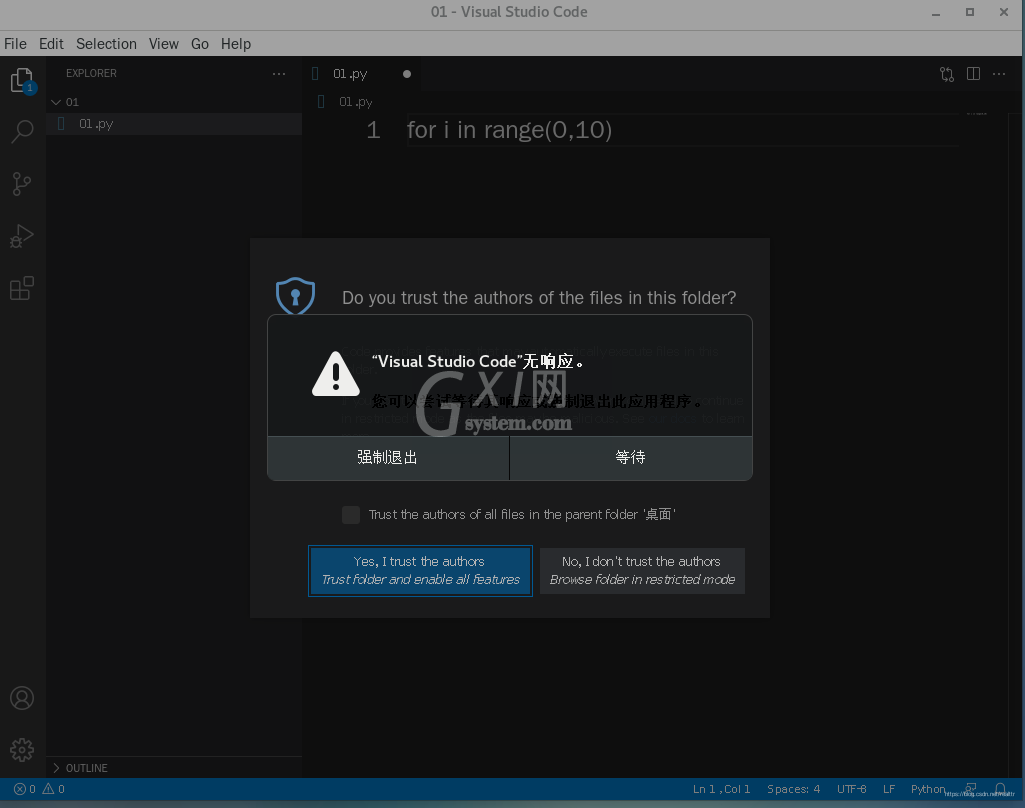
问题原因
在安装Vscode时,系统默认安装和官网下载的Vscode版本,都是最新版本的Vscode,图为笔者安装时的最新版本:1.58,由于CentOS7与Vscode的新版本不兼容,导致Vscode无法使用。

解决方案
步骤一:卸载新版本的Vscode
打开终端,键入命令行
sudo yum remove code
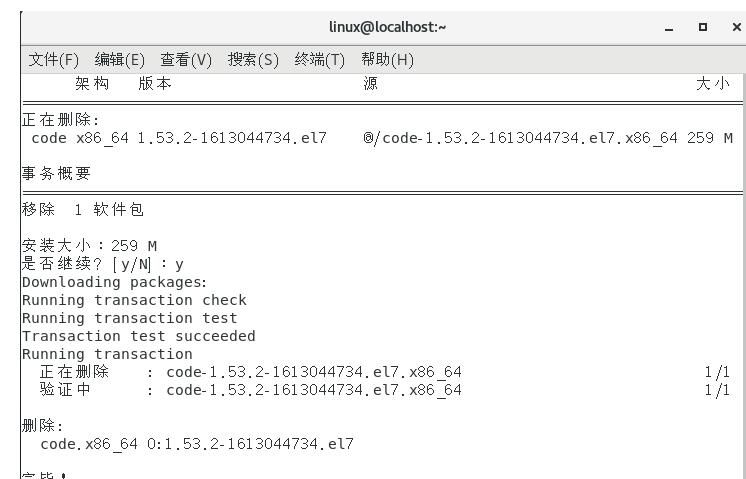
完成卸载
步骤二:安装其他版本的Vscode
经过笔者逐一测试,目前最新几个版本的Vscode与CentOS7均不兼容,经过逐一测试,1.54版本及以后均无法正常使用。而1.54之前的版本都可以正常使用。
安装方法:
进入Vscode官网 https://code.visualstudio.com/updates/v1_53(该链接为1.53版本下载链接)
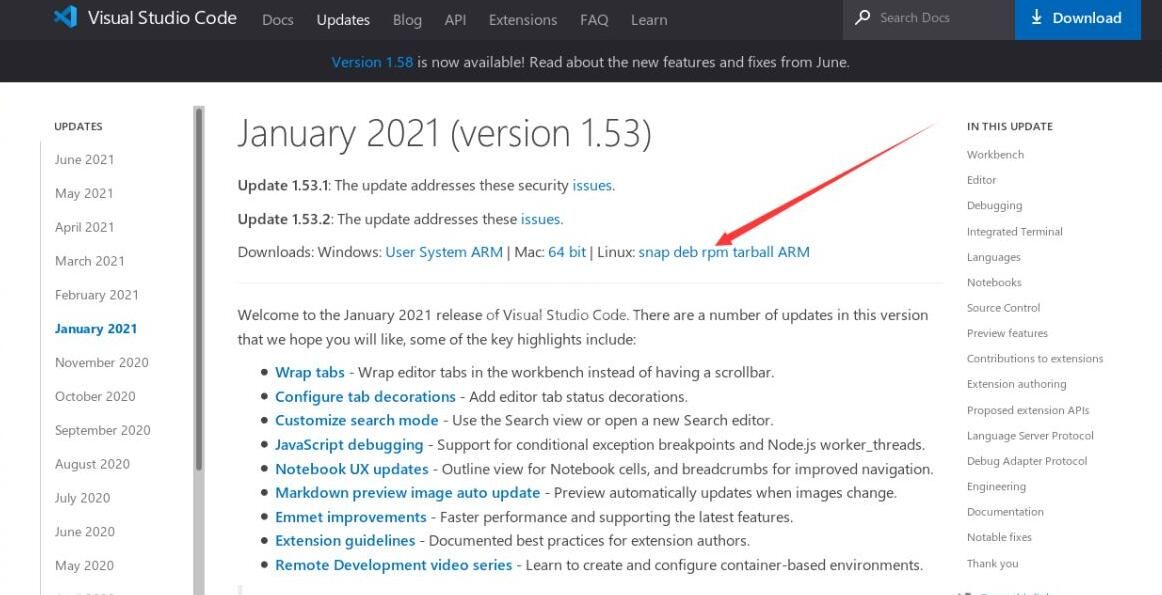
选择rpm,点击下载得到如下图所示的rpm包,右键选择提取到此处,第二步右键点击空白处进入此目录下的终端。
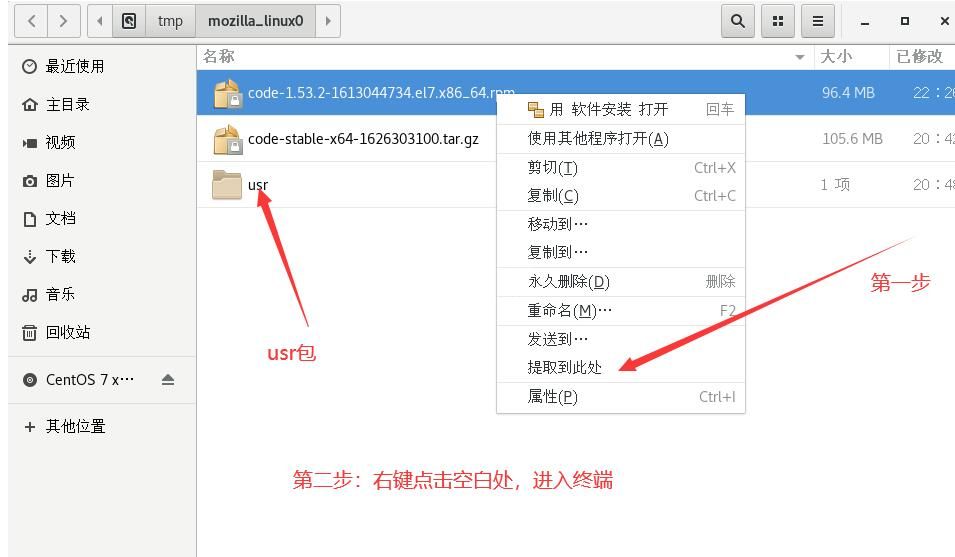
进入终端,键入安装命令行,其中code-1.53.2-1613044734.el7.x86_64.rpm为下载的rpm文件名
sudo yum install code-1.53.2-1613044734.el7.x86_64.rpm
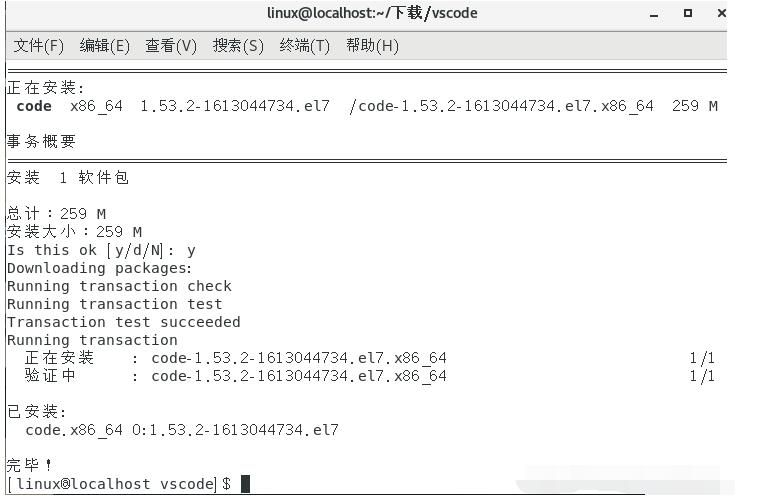
安装完成!
终端键入 code 可以打开可用的Vscode
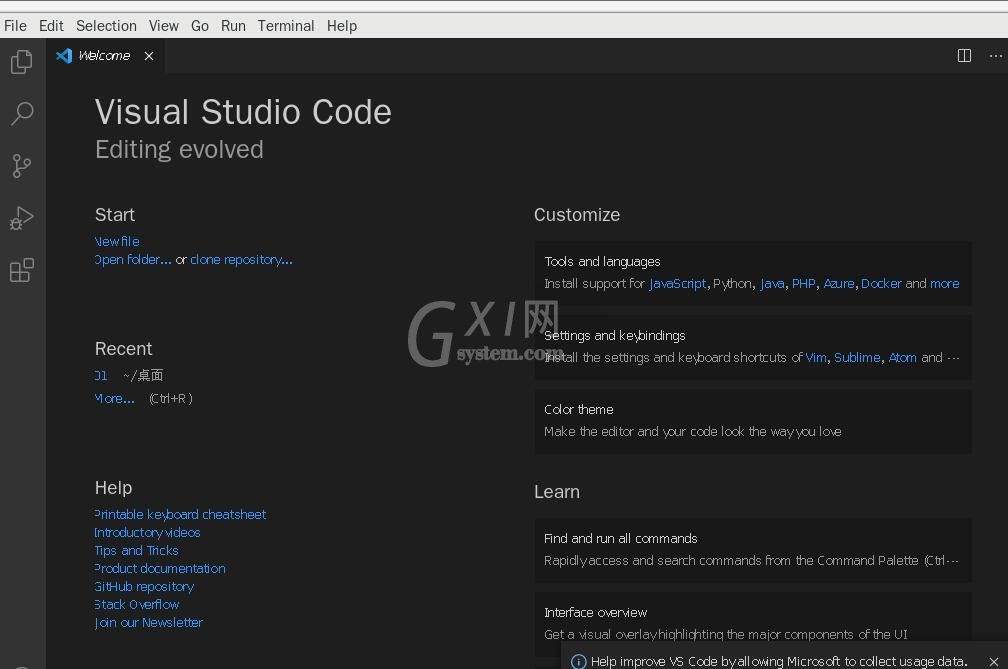
以上这里为各位分享了关于Centos7中Vscode无响应的问题及解决方法。有需要的朋友赶快来看看本篇文章吧!



























